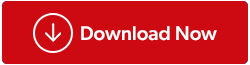Het Canon MF237W-stuurprogramma voor Windows 11/10 zorgt voor een soepele communicatie tussen uw computer en de printer, waarbij opdrachten nauwkeurig worden vertaald naar binaire code (0 en 1), de taal van de computer. Zonder dit stuurprogramma kunnen uw instructies niet worden uitgevoerd, wat tot allerlei problemen leidt, zoals het niet werken of reageren van de printer.
Om die reden begeleidt dit bericht je door de gemakkelijkste manieren om de nieuwste versie van het Canon MF237W-stuurprogramma voor Windows 10 en 11 te verkrijgen en te installeren. Laten we er dus mee aan de slag gaan zonder je kostbare tijd te verspillen.
Lees ook: Hoe download en installeer ik het Canon PIXMA MG2525-stuurprogramma
De ultieme gids voor het downloaden en updaten van het Canon MF237W-stuurprogramma (2023)
Het downloaden en bijwerken van het Canon MF237W-stuurprogramma voor Windows 11/10 is een eenvoudig proces dat de prestaties en compatibiliteit van uw printer kan verbeteren. Hier zijn de stappen die u moet volgen:
Methode 1: Gebruik de OEM-website
De eerste methode om uw Canon MF237W-stuurprogramma's bij te werken is door ze te downloaden van de officiële website. Canon biedt op de officiële website consequent de nieuwste stuurprogramma's voor zijn apparaten, compatibel met verschillende besturingssystemen. Dit is wat u moet doen:
Stap 1: Open een browser en ga naar de Canon-website. U kunt ook op deze link klikken .
Stap 2: Beweeg uw muiscursor over het tabblad Ondersteuning.

Stap 3: Blader naar beneden op de webpagina en voer het printermodel in het tekstvak in, gevolgd door de enter-toets.
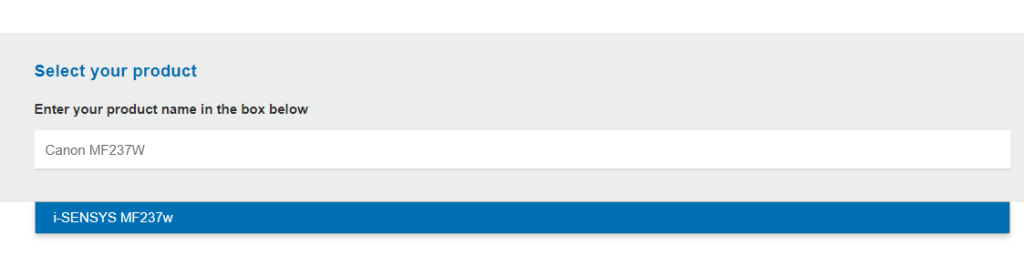
Stap 4: Klik nu op het tabblad Stuurprogramma's en kies vervolgens uw besturingssysteem.

Stap 5: Scroll naar beneden en klik vervolgens op de knop Downloaden.
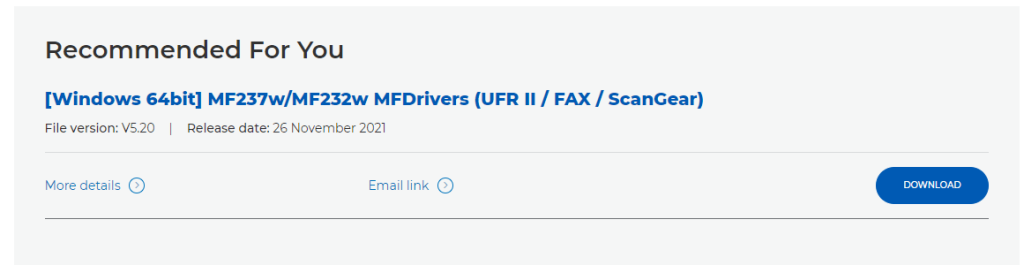
Stap 6: Het uitvoerbare bestand van het stuurprogramma wordt nu naar uw pc gedownload.
Stap 7: Dubbelklik op het gedownloade bestand en volg de online instructies om het updateproces van het stuurprogramma te voltooien.
Lees ook: Hoe u de Canon MG3650 kunt repareren, maakt geen verbinding met Wi-Fi in Windows 10
Methode 2: Gebruik Apparaatbeheer
Het gebruik van Apparaatbeheer om het Canon MF237W-stuurprogramma te installeren en bij te werken is de volgende beschikbare optie. Het geïntegreerde Windows-hulpprogramma helpt gebruikers bij het selecteren van een geïnstalleerd stuurprogramma op de computer voordat ze op de Microsoft Server naar updates zoeken. Dit is wat u moet doen:
Stap 1: Druk op Win + X om toegang te krijgen tot het Windows Power-menu.
Stap 2: Selecteer "Apparaatbeheer" in het menu.
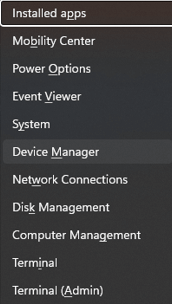
Stap 3: In het venster Apparaatbeheer ziet u een lijst met stuurprogramma's die op uw pc zijn geïnstalleerd.
Stap 4: Vouw de categorie "Afdrukwachtrijen" uit door op de pijl ernaast te klikken.
Stap 5: Klik met de rechtermuisknop op Canon MF237W in de lijst.
Stap 6: Kies “Stuurprogramma bijwerken” in het contextmenu.
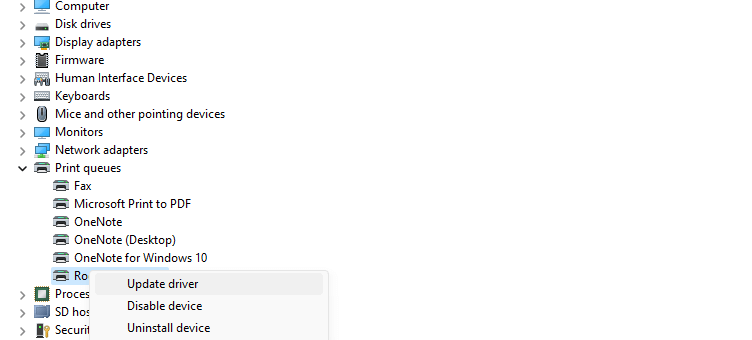
Stap 7: Volg de instructies op het scherm om het stuurprogramma-updateproces te starten.
Stap 8: Zodra de update is voltooid, start u uw pc opnieuw op om de wijzigingen toe te passen.
Lees ook: Hoe los ik problemen met het Canon DR-C225-stuurprogramma op in Windows 10?
Methode 3: Gebruik de Advanced Driver Updater
Het gebruik van een programma van derden, zoals Advanced Driver Updater, is de laatste optie voor het bijwerken van de stuurprogramma's voor uw Canon MF237W-printerstuurprogramma. De eenvoudigste aanpak vereist alleen dat gebruikers de app installeren en een paar keer klikken om hun stuurprogramma's bij te werken. Dit is wat u moet doen:
Stap 1: Download Advanced Driver Updater via de meegeleverde downloadlink.
Stap 2: Zodra het downloaden is voltooid, dubbelklikt u op het gedownloade bestand om de installatie te starten.
Stap 3: Volg de instructies op het scherm om het installatieproces te voltooien.
Stap 4: Start de toepassing Advanced Driver Updater en klik op de knop “Scan starten”.
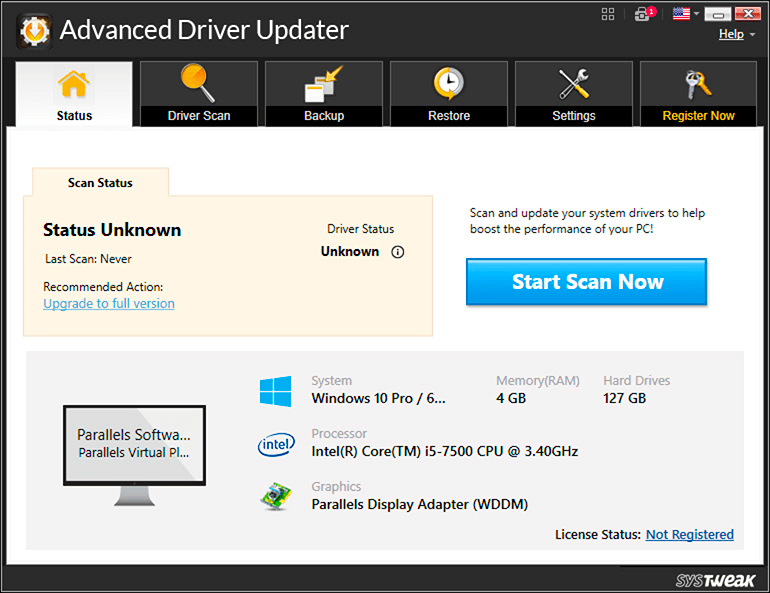
Stap 5: De tool voert een uitgebreide scan van uw pc uit om verouderde of problematische stuurprogramma's te identificeren en de nieuwste updates te zoeken.
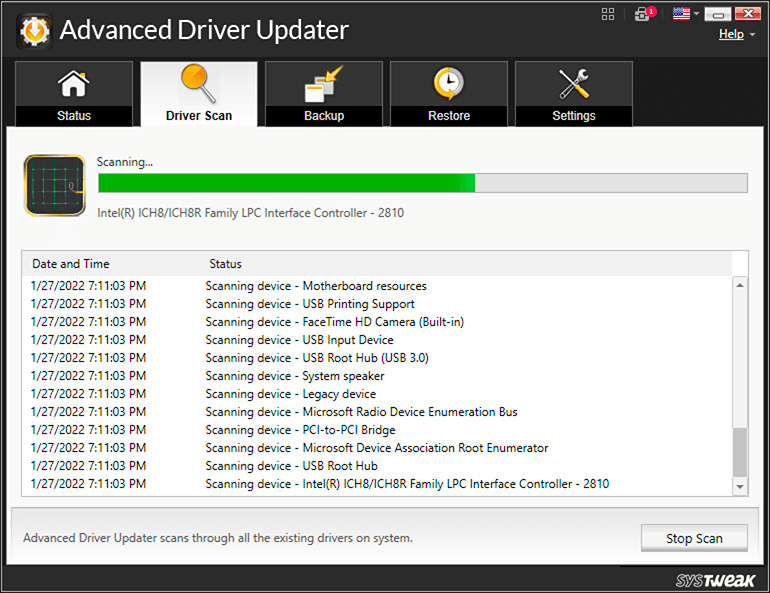
Stap 6: Nadat de scan is voltooid, wordt een lijst met stuurprogrammaproblemen op uw scherm weergegeven.
Stap 7: Zoek het probleem met het toetsenbordstuurprogramma en klik op de knop “Bijwerken” ernaast.
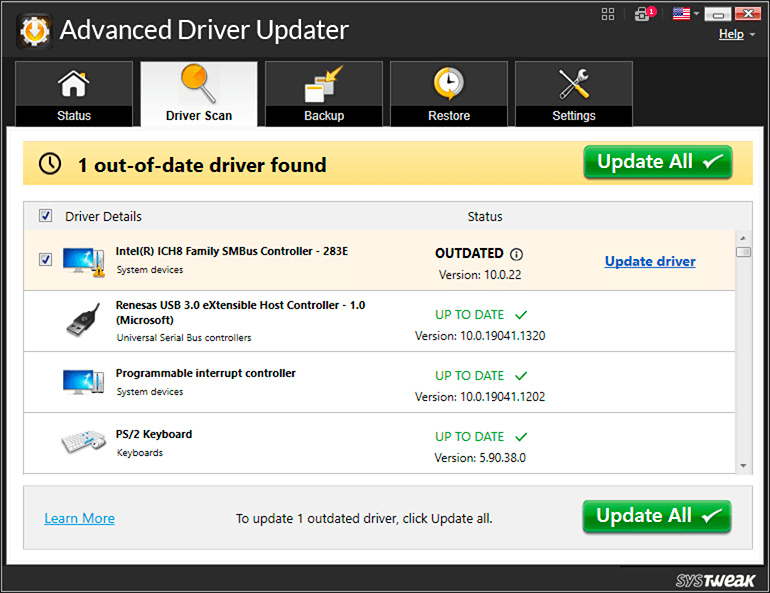
Stap 8: Laat de updater de benodigde stuurprogramma-updates installeren en start vervolgens uw computer opnieuw op.
Lees ook: Hoe download en update ik het Canon MG3000-stuurprogramma
Afronden: download en update het Canon MF237W-stuurprogramma voor Windows 11/10
Dit artikel biedt drie effectieve methoden voor het downloaden en bijwerken van het Canon MF237W-stuurprogramma op Windows 11/10. U kunt de methode kiezen die het beste bij u past. Onder deze methoden onderscheidt het updaten van stuurprogramma's via Advanced Driver Updater zich als een handige optie die de prestaties van uw computer aanzienlijk kan verbeteren na het upgraden naar de nieuwste en meest compatibele stuurprogrammaversies.
Als u aanvullende methoden heeft of als u vragen of verwarring tegenkomt tijdens het volgen van deze handleiding, aarzel dan niet om een reactie achter te laten. Wij waarderen uw feedback en zijn hier om u te helpen. Houd ons in de gaten voor meer nuttige technische handleidingen en bedankt dat u ons als uw technische hulpbron heeft gekozen. Volg ons op sociale media – Facebook , Instagram en YouTube .